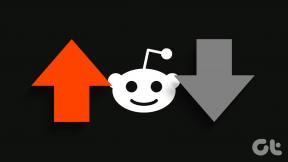Kako izbrisati piškotke Netflix v sistemu Android
Miscellanea / / July 19, 2022

Netflix je ena izmed vodilnih pretočnih platform; v zadnjem desetletju se je podjetje razvilo v eno največjih zabavnih podjetij na svetu. Netflix, storitev pretakanja, ki temelji na naročnini, je bila prvič ustanovljena leta 2007; vendar pa je v letu 2010, zahvaljujoč hitri rasti internetne povezljivosti, Netflix dosegel neverjeten uspeh in ima trenutno več kot 200 milijonov aktivnih uporabnikov na platformi. Kot katera koli druga spletna stran tudi Netflix uporablja piškotke za izboljšanje uporabniške izkušnje. Piškotki imajo pomembno vlogo pri razumevanju potreb uporabnikov z analizo njihovih dejavnosti na internetu. Piškotki Netflix za Android in spletne uporabnike podjetju zagotavljajo ključne informacije o preferencah njihovih uporabnikov in jim pomagajo prilagoditi izkušnjo aplikacije in spletne strani zanje. Vendar pa se lahko uporabnik odloči tudi za brisanje piškotkov Netflix in izbriše vse svoje dejavnosti in informacije v aplikaciji ali na spletnem mestu.

Vsebina
- Kako izbrisati piškotke Netflix v sistemu Android
- Katere so različne vrste piškotkov?
- Ali bi morali izbrisati piškotke Netflix?
- Kako izbrisati piškotke Netflix v brskalniku
Kako izbrisati piškotke Netflix v sistemu Android
Morda ste med praženjem na internetu naleteli na piškote. Ko vstopite na spletno mesto, vas lahko zahteva, da sprejmete piškotke. Toda ali ste se kdaj vprašali, kaj bi lahko bili ti piškoti? In zakaj jih morate sprejeti, če želite nadaljevati z brskanjem?
No, piškotki niso nič drugega kot majhne datoteke z uporabniškimi informacijami; te majhne datoteke vsebujejo informacije o uporabnikih, kot so spletne dejavnosti, imena, e-pošta, uporabniška imena itd. Piškotki pomagajo vašemu spletnemu brskalniku razumeti namen uporabnikovega brskanja in prilagoditi internetno izkušnjo. Skoraj vsa spletna mesta, ki ponujajo storitve, uporabljajo piškotke za izboljšanje dosega strank, vključno s spletnimi mesti za e-trgovino in zabavo. Podobno, Netflix uporablja piškotke za analizo piškotkov Netflix Android in uporabniki spletne strani.
Katere so različne vrste piškotkov?
Na splošno obstajajo tri vrste piškotkov Netflix na platformah Android in spletnih platformah.
- Bistveni piškotki
- Piškotki za zmogljivost in funkcionalnost
- Piškotki za zmogljivost in funkcionalnost tretjih oseb
Opomba: Ker pametni telefoni nimajo enake možnosti nastavitev in se razlikujejo od proizvajalca do proizvajalca, zato poskrbite za pravilne nastavitve, preden jih spremenite. Naslednje metode so iz pametnega telefona Moto G60.
Ali bi morali izbrisati piškotke Netflix?
Zdaj, ko smo razumeli, kaj so piškotki Netflix v sistemu Android, je naslednje vprašanje: ali morate te piškotke izbrisati po uporabi spletnega mesta? Piškotki vseh vrst zbirajo nekatere vaše osebne podatke in uporabniško dejavnost; številna spletna mesta zbirajo celo vašo e-pošto, uporabniško ime in gesla. Ko se torej strinjate s sprejemanjem piškotkov na spletnem mestu, se prepričajte, katere informacije želite deliti z omenjenim spletnim mestom. Vendar Netflix in druge večje storitve pretakanja uporabljajo trajne piškotke; ti piškotki ne shranijo podatkov o vašem uporabniškem imenu ali geslu, temveč vam pomagajo ostati prijavljeni na spletno mesto. Zato je odločitev, da onemogočite piškotke Netflixa, popolnoma odvisna od vašega zadovoljstva s storitvijo pretakanja.
V svoji mobilni aplikaciji Netflix lahko onemogočite piškotke za zmogljivost in funkcionalnost tretjih oseb. Ti piškotki pomagajo Netflixu prilagoditi uporabniško izkušnjo aplikacije tako, da preberejo vašo dejavnost v družbenih medijih in internetu. Te piškotke lahko odstranite tako, da jih preprosto onemogočite po naslednjih korakih.
1. Odprto Netflix aplikacijo na vašem pametnem telefonu.
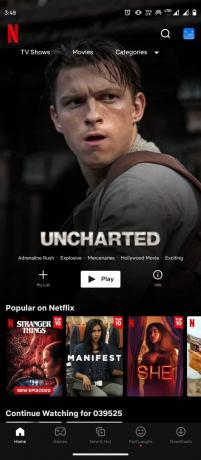
2. Pojdite na Možnosti menija v zgornjem desnem kotu.

3. Klikni Nastavitve aplikacije.
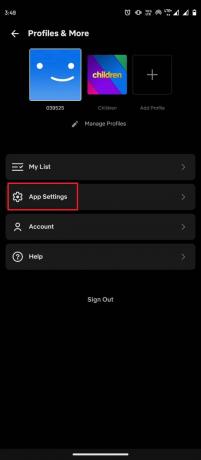
4. Pomaknite se navzdol in tapnite Zasebnost.

5. Navigacija Za izbiro glede piškotkov. Dotaknite se Klikni tukaj možnost.

6. Klikni Piškotki za delovanje in funkcionalnost tretjih oseb.

7. Onemogoči Piškotki za delovanje in funkcionalnost tretjih oseb. Na koncu tapnite Shrani nastavitve.
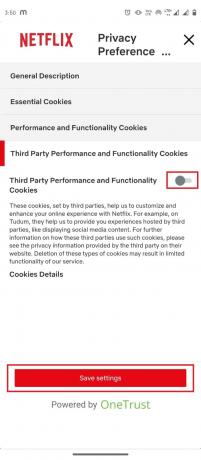
Preberite tudi:Popravi kodo napake Netflix UI3012
Kako izbrisati piškotke Netflix v brskalniku
Kot veste, kako izbrisati piškotke Netflix v sistemu Android, lahko onemogočite tudi piškotke Netflix v spletnem brskalniku, tako da sledite spodnjim korakom.
1. Odpri svojo Spletni brskalnik.

2. V iskalno vrstico vnesite Netflix.com.

3. Pomaknite se do meni možnosti v zgornjem desnem kotu zaslona.

4. Kliknite na Račun.

5. Pomaknite se navzdol do konca in kliknite Nastavitve piškotkov.

6. Kliknite na Piškotki za delovanje in funkcionalnost tretjih oseb.

7. Onemogoči Piškotki za delovanje in funkcionalnost tretjih oseb.

Preberite tudi:Kako popraviti kodo napake Netflix M7111-1101
Pogosto zastavljena vprašanja (FAQ)
Q1. Zakaj so piškotki Netflix pomembni?
Ans. Piškotki so majhne datoteke z informacijami, ki jih shranijo brskalniki; spletnim mestom pomagajo prilagoditi uporabniško izkušnjo. Na primer, Netflix uporablja piškotke, da svojim uporabnikom omogoči lažjo izkušnjo v njihovi aplikaciji in na spletnem mestu. Piškotki so pomembni za podjetja, da vam zagotovijo osebno, priročno in prilagodljivo spletno izkušnjo.
Q2. Ali so piškotki Netflix varni?
Ans. Vsako spletno mesto, ki sprejema piškotke, vas prav tako vpraša za dovoljenje za branje vaše spletne dejavnosti. Nekatera spletna mesta lahko shranijo vaše uporabniško ime in geslo. Piškotki Netflix so trajni piškotki; ti piškotki nimajo podatkov o vašem geslu ali uporabniškem imenu. Prilagodijo vašo uporabniško izkušnjo. Piškotke tretjih oseb lahko onemogočite v nastavitvah.
Q3. Kaj če ne sprejmem piškotkov?
Ans. Sprejem piškotkov na kateri koli strani lahko zavrnete. Če obiščete spletno mesto, ki ponuja storitve, kot je Amazon oz Netflix, boste izgubili prilagojeno izkušnjo s spletnim mestom.
Priporočeno:
- Kako povezati Microsoftov račun z Minecraftom na PS4
- Popravite Sling TV Down v sistemu Windows 10
- Popravite kodo napake Netflix NW-6-503
- 5 Popravek napake zaznanega proxyja Netflix
Upamo, da je bil ta vodnik v pomoč in da ste lahko razumeli uporabo in pomen Piškotki Netflix v sistemu Android. Komentirajte in nam sporočite, kako upravljate piškotke. Če imate vprašanja, poizvedbe ali predloge, jih lahko delite z nami.